아이폰 음력달력 사용 방법
아이폰은 기보적으로 당연히 음력달력을 지원하지 않습니다. 미국에서 만들었으니까요ㅋㅋㅋ 애플이 음력을 어떻게 알겠습니까. 하지만 역시 당연하게도! 음력을 추가할 수 있다는 거~ 그것도 굉장히 쉽게 추가할 수 있습니다. 찾아보니 방법이 여러 개 있어서 복잡하던데 오늘 깔끔! 하게 알려드립니다. 이미지 보면서 따라와주세요~
1. 아이폰으로 지금 보고 계시는 이 페이지에 접속해주세요! 그리고 다음 링크를 복사합니다.
복사한 후에 아이폰 기본 메모장을 켜서 붙여넣어주시고 완료 버튼을 눌러주세요!
2. 요를레이! 거의 다 끝났습니다. 메모에서 링크를 눌러주시면 짠! 음력 및 24절기 캘린더를 구독하겠냐는 메시지가 뜹니다. 당연히 구독을 눌러주시면! 아이폰 달력에 음력이 적용됩니다~
캘린더 설정에 보면 구독에 음력 및 24절기가 생겼군요! 한번 눌러볼까요?
음력 표시를 무슨 색으로 나타낼 건지 고를 수 있습니다. 전 일단 빨간색을 골라봤습니다.
음력이 적용된 달력 화면입니다. 8월 13일을 선택하자 아래에 음력 7/7, 칠월칠석이라는 표시가 뜨지요?
이상으로 아이폰 음력달력 사용 방법을 알아보았습니다. 아마 이 방법이 제일 간단하고 쉬운 방법일 거예요. 도움 되셨길 바랍니다~
'골목9 : IT 인터넷' 카테고리의 다른 글
| 맥용 곰플레이어 다운로드 (0) | 2013.08.27 |
|---|---|
| 파일명 한번에 바꾸기 - darknamer (0) | 2013.08.24 |
| 아이폰 게임 추천 TOP5 (0) | 2013.08.19 |
| 한국 표준 시간 프로그램 - UTCK (2) | 2013.08.15 |
| 포토샵 다른 이름으로 저장이 안 될 때 (1) | 2013.08.14 |





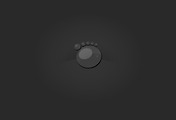


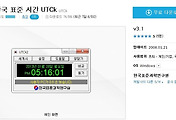
댓글